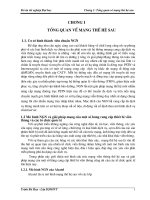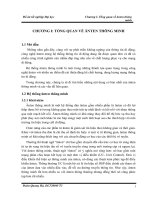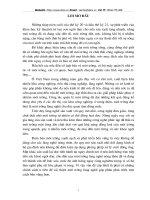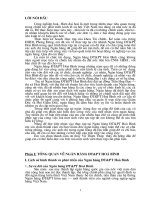- Trang chủ >>
- Khoa học xã hội >>
- Báo chí
Tổng quan về abobe photoshop CS2
Bạn đang xem bản rút gọn của tài liệu. Xem và tải ngay bản đầy đủ của tài liệu tại đây (4.14 MB, 21 trang )
I. Phần mềm Abobe Photoshop CS2:
1. Tổng quan về Abobe Photoshop CS2:
1.1. Giới thiệu về Abobe Photoshop CS2:
• Trong ứng dụng xử lý ảnh, Photoshop luôn chiếm vị trí nổi trội so với các phần
mềm khác.
• Abobe Photoshop là một chương trình ứng dụng đặ biệt dành cho việc tái tạo và
thay đổi các thành phần trong một ảnh có sẵn. nó cũng cấp một bộ các công cụ đa
dạng cùng với kỹ thuật phong phú làm cho bức ảnh sau khi thay đổi đạt được
nghệ thuật cao.
• Abobe Photoshop CS2 là phần mềm đồ họa chuyên nghiệp của hãng Adobe với
chức năng cắt ghép, chỉnh sửa ảnh, thay đổi chất lượng ảnh với tốc độ nhanh và
trích xuất ra ảnh chất lượng cao. Adobe Photoshop cung cấp mọi tính năng biên
tập và chỉnh sửa ảnh của những người yêu thích đồ họa, hoạt động trong các lĩnh
vực chụp ảnh, các designer cần có.
• Với phần lớn người sử dụng thì những công cụ cơ bản cũng như nâng cao trong
Adobe Photoshop CS2 đã quá đủ để đáp ứng những yêu cầu như: lắp ghép hình
ảnh, phục chế ảnh cũ, tạo ảnh nghệ thuật, hỗ trợ thiết kế trang Web Tải phần
mềm xử lý ảnh Adobe Photoshop CS2 về máy tính, bạn đã có thể chỉnh sửa bất kỳ
bức ảnh nào mình muốn ở mọi nơi, mọi lúc.
1.2. Các thành phần cơ bản của phần mềm:
1.2.1. Hộp công cụ (Toolbox):
Hình
ảnh
Giới thiệu công cụ
Stt Tên Chức năng
1.
Nhóm công cụ Marquee tạo vùng chọn hình chữ nhật, hình
e-kip, vùng chọn rộng một hang, vùng chọn rộng một cột
2.
Công cụ Move dịch chuyển vùng chọn, lớp, và đường gióng
3. Công cụ Magic Wand chọn những vùng được tô màu tương
tự nhau.
1
4. Công cụ Crop xén bớt hình ảnh
5. Công cụ Slice tạo mảnh
6. Công cụ Slice Selection chọn mảnh
7. Công cụ Healing Brush dung họa tiết hoặc ảnh mẫu chấm
sửa lỗi trên hình ảnh.
8. Công cụ Patch chấm sửa vùng ảnh được chọn bằng một mẫu
hình ảnh hoặc hoạ tiết
9. Công cụ Brush tạo nét vẽ bằng cọ vẽ (hiệu ứng vẽ bằng cọ)
10. Công cụ Pencil tạo nét vẽ có đường viền sắc nét
11. Công cụ Clone Stamp tô vẽ bằng bản sao của hình ảnh
12. Công cụ Clone Stamp tô vẽ bằng bản sao của hình ảnh
13. Công cụ History Brush tô vẽ bằng bản sao trạng thái hoặc
ảnh chụp nhanh được chọn vào cửa sổ hình ảnh hịên hành
14. Công cụ Art History Brush tô vẽ bằng những nét phác cách
điệu, mô phỏng nhiều kiểu tô vẽ khác nhau, thông qua trạng
thái hay ảnh chụp nhanh được chọn
15. Công cụ Eraser xoá pixel và phục hồi các phần ảnh về lại
trạng thái đã lưu trước đó
16. Công cụ Background Eraser kéo xoá vùng ảnh thành trong
suốt .
17. Công cụ Magic Eraser xoá các vùng màu thuần thành trong
suốt chỉ bằng một lần nhấ
18. Nhóm công cụ Gradient tạo hiệu ứng hoà trộn dạng đường
thẳng (Linear), toả tròn (Radial), xiên (Angle), phản chiếu
(Reflected), hình thoi (Diamond) giữa hai hay nhiều màu
19. Công cụ Paint Bucket tô đầy những vùng có màu tương tự
nhau bằng màu mặt .
20. Công cụ Custom Shape tạo hình dạng tuỳ biến được chọn từ
danh sách hình dạng tuỳ biến
21. Nhóm công cụ Annotations tạo chú thích nói và viết kèm
theo hình ảnh
22. Công cụ Eyedroper lấy mẫu màu trong hình ảnh
2
23. Công cụ Measure đo khoảng cách, vị trí, và góc độ
24. Công cụ Hand di chuyển hình ảnh trong cửa sổ
25. Công cụ Zoom phóng lớn và thu nhỏ ảnh xem
2. Ứng dụng các chức năng để xây dựng thành sản phẩm:
2.1. Kết quẩ cần đạt: Một bìa tạp chí đơn giản
2.2. Cách bước thực hiện:
• Bước 1: Mở Photoshop, tạo một file mới (Ctrl+N) khổ A4
• Bước 2: Mở file ảnh (Ctrl+O), dùng công cụ Move (V) di chuyển ảnh vào file mới
tạo, căn chỉnh cho hợp lí.
• Bước 3: Điều chỉnh lại màu sắc, ánh sáng độ tương phản.
3
• Bước 4: Dùng công cụ Text (T) để viết phần chữ trên tạp chí. Chú ý màu sắc,
kích cỡ chữ cho hợp mắt.
• Bước 5: Tạo nền sau cho tiêu đề, sử dụng Rectangular Marquee Tool và Eliptical
Marquee Tool (M) để vẽ hình chữ nhật và hình tròn. Đổ màu bằng Ctrl+Del.
Chỉnh độ Opacity còn 60%
4
• Crop ảnh mã vạch rồi dùng Move để di chuyển vào tạp chí. Sắp xếp lại các layer
cho hợp lí, ta được một bìa tạp chí hoàn chỉnh
II. Phần mềm QuarkXPress:
1. Tổng quan về QuarkXPress:
1.1. Giới thiệu về QuarkXPress:
• Ngày nay cùng với sự phát triển chung của xã hội, các trang trình bày, các ấn
phẩm cũng phải đẹp hơn, kỹ thuật hơn, chuyển tải nội dung tốt
hơn Với QuarkXPress - l phần mềm chế bản điện tử, hay còn gọi l chương trình
dàn trang. Bạn có thể dùng nó để tạo bất kỳ loại ấn phẩm nào, từ mẫu danh thiếp
trắng - đen đơn giản cho đến tờ tạp chí đủ màu đầy sức thu hút. Sức mạnh của
QuarkXPress nằm ở khả năng hỗ trợ và xử lý ảnh nhập màu, trau chuốt từngchuỗi
ký tự cũng như làm việc với các khối văn bản lớn, với tính chính xác cao.
• QuarkXPress là 1 phần mềm ứng dụng dùng trong soạn thảo văn bản, dàn trang,
vẽ, định vị hình ảnh dễ dàng. QuarkXPress cung cấp những công cụ để thiết kế
thời trang, tạo cột, khung văn bản, khung hình…, hoặc tự động chèn them trang
mới, cột mới. Định dạng ký tự, đoạn văn bản. Cung cấp các công cụ để tạo đường,
khung hình khác nhau với các kiểu, kích cỡ, hình dáng khác nhau. Cho phép nhập
5
hình ảnh từ những phần mềm đồ họa, xử lý ảnh sang picture boxes. Ta có thể sử
dụng các công cụ để cắt, cúp hình, xoay… theo ý muốn.
1.2. Các thành phần cơ bản của phần mềm.
- Thanh tiêu đề.
- Thanh thực đơn
- Hộp công cụ
- Các bảng
- Thước kẻ
6
Thanh tiêu đề
Thanh thực đơn
• Measurements Palette
- Chứa các xác lập giúp thay đổi kích thước, điều chỉnh nội dung của hộp.
- Hiện hay ẩn Measurements Palette: chọn thực đơn Window / Show Measurements
Palette / Hide Measurements. Hay nhấn F9
• Thước kẻ (Rulers)
- Thước đo dọc, thước đo ngang. Chúng được thể hiện nhiều hệ đo lường khác
nhau.
- Hiện hay ẩn thước đo: vào Window / Show Rulers / Hide Rulers. Hay nhấn Ctrl +
R.
• Đường gióng (Guides)
- Đường gióng để canh chỉnh. Gióng hàng nhiều đối tượng theo một vị trí định rõ
trên trang.
7
Nền dán
Thước kẻ
Hộp công cụ
9
Các bảng
- Hiện hay ẩn đường gióng: vào Window / Show Guides / Hide Guides. Hay nhấn
F7.
• Tools Palette
2. Ứng dụng các chức năng để xây dựng thành sản phẩm:
2.1. Mục tiêu: Tạo một tạp chí hoàn chỉnh với ít nhất 8 trang, có đủ bìa, nội dung,
mục lục.
2.2. Các bước ứng dụng:
Tạo một tài liệu mới (Ctrl+N)
8
Item: dùng để chọn, di chuyển đối tượng, thay đổi kích thước hộp, cắt
ảnh…
Text box: tạo hộp chứa văn bản
Pixture box: tạo hộp chứa hình ảnh
Line: tạo đường cong hay đường thẳng theo góc độ bất kỳ.
Tables: tạo biểu bảng
Content: nhập, hiệu chỉnh, xóa văn bản nếu đối tượng được chọn là
Text box. Nhập, di chuyển, thay đổi kích thước ảnh nếu đối tượng là
Pixture box
Tạo textbox tự động
Số cột
Kích cỡ lề
Kích cỡ A4
Tên file
Làm việc trên trang chủ:
o Đánh số trang tự động: Tạo một Text box ở góc trong cùng phía bên tay phải ở
trang chủ. Chọn công cụ Content. Chọn Text box vừa mới tạo rồi nhấn trl+3 thì
trên trang chủ xuất hiện ký tự #, còn số trang sẽ hiển thị trên tài liệu.
• Viết tiêu đề trên trang tạp chí. Tạo textbox, dùng công cụ content để viết, đổi màu
bằng bảng Color. Tạo dòng kẻ bằng công cụ Line
Ở trang đầu tiên, ta chèn ảnh bìa tạp chí đã làm trong Abobe Photoshop bằng cách
tạo 1 hộp hình ảnh (Pixture box)
Trang thứ 2 là phụ lục, ta cũng tạo 3 hộp hình ảnh (Pixture box) rồi bố trí sao cho
hợp lý.
Trang thứ 3:
• Tạo một Text box. Sau đó nhập ký tự. Đó là sapo bài báo mang tên “Mặc đẹp
ngày thu”.
• Định dạng ký tự trong Text box “Mặc đẹp ngày thu” :
9
o Định dạng font chữ: Arial
o Định dạng cỡ chữ: 60pt
o Định dạng màu chữ và độ đậm nhạt: màu đỏ gụ (Magenta) và độ đậm nhạt là
100%.
• Tạo một Text box. Sau đó đưa khối văn bản vào tài liệu. Đó là sapo.
• Định đoạn văn bản trong Text box trên.
o Căn chỉnh đoạn văn bản:
o Thiết lập khoảng cách các dòng:
o Xóa dòng góa và dòng mồ côi:
o Tạo chữ cái lớn đầu đoạn:
• Định dạng ký tự trong Text box
o Định dạng font chữ: Arial
o Định dạng cỡ chữ: 18pt
o Định dạng màu chữ và độ đậm nhạt: màu đen (Black) và độ đậm nhạt là 100%
10
• Đổ màu nền cho Text box:
• Phần còn lại của trang ta chia đều thành 3 phần bằng nhau theo chiều dọc. Ở mỗi
phần tạo 2 hộp. 1 hộp là hộp hình ảnh (Pixture box) và hộp kia là hộp văn bản
(Text box).
• Chèn ảnh trong Pixture box và chèn văn bản trong Text box.
• Hiệu chỉnh hình ảnh:
o Chỉnh kích cỡ hình ảnh sao cho vừa khít với hình ảnh: nhấn tổ hợp
phím Ctrl+Shift+F
o Xoay hình ảnh (ở hình thứ 1)
- Chọn công cụ Content.
- Nhấp chuột lên hình ảnh cần xoay.
• Định đoạn văn bản trong Text box trên.
o Căn chỉnh đoạn văn bản:
o Thiết lập khoảng cách các dòng:
o Xóa dòng góa và dòng mồ côi:
o Tạo chữ cái lớn đầu đoạn:
• Định dạng ký tự trong Text box
11
o Định dạng font chữ: Arial
o Định dạng cỡ chữ: 12pt
o Định dạng màu chữ và độ đậm nhạt: màu đen (Black) và độ đậm nhạt
là 100%
• Đổ màu nền cho Text box
o Text box 1:
o Text box 2:
12
o Text box 3:
Trang thứ 4:
• Tạo một Text box.
• Liên kết hộp văn bản sapo với hộp văn bản trên.
• Đổ màu nền cho Text box
13
III. Adobe Audition
1. Tổng quan về Adobe Audition
1.1. Giới thiệu về Adobe Audition
Adobe audition (trước kia là Cool Edit Pro) là phần mềm tạo và chỉnh sửa âm
thanh kỹ thuật số chuyên nghiệp. Adobe Audition tạo môi trường hòa phối các âm
thanh với nhiều track riêng biệt. Phần mềm có nhiều hiệu ứng giúp cải thiện chất
lượng âm thanh và xuất ra thành nhiều kiểu file khác nhau như mp3, wava,
1.2. Một số chức năng của Adobe Audition
- Thu âm
- Chỉnh sửa các file âm thanh, tạo một tác phẩm hoàn chỉnh, thông qua: thay đổi
độ cao, độ, vang, lọc ồn, thêm các âm thanh, hiệu ứng
IV. Proshow Producer
1. Tổng quát về Proshow Producer
1.1. Giới thiệu về Proshow Producer
Proshow Producer là một phần mềm chuyên nghiệp giúp ta dựng nên các
trình chiếu bằng hình ảnh và video. Phần mềm hỗ trợ nhiều hiệu ứng tinh xảo bao
gồm keyframing, masking và nhiều hiệu ứng điều chỉnh nhằm đạt được hiệu quả
cao nhất.
Người mới dùng Proshow còn có thể sử dụng chức năng wizard dựng sẵn để tạo
trình chiếu mà không cần phải học một kĩ năng nào.
1.2. Chức năng của phần mềm
- Thêm, bớt, chỉnh sửa hình ảnh, video tạo một trình chiếu
14
- Thêm, chỉnh sửa nhạc nền
- Thêm phụ đề (caption) cho ảnh, video trong trình chiếu
- Thêm, chỉnh sửa hiệu ứng cho từng slide, hiệu ứng chuyển đổi giữa các slide
V. Adobe Premiere CS6
1.Tổng quát về Adobe Premiere
1.1. Giới thiệu về Adobe Premiere
- Adobe Premiere Pro CC là một phần mềm chuyên dùng để biên tập, cắt ghép
chỉnh sửa phim ảnh, nó dùng để biên tập các đoạn phim ngắn, phim tài liệu và các
bộ phim nổi tiếng của hollywood, điểm mạnh của Adobe Premiere CC đó là nó
tương tác với các sản phẩm khác của Adobe, từ đó giúp cho công việc dựng phim
của nhà làm phim được thuận tiện hơn rất nhiều
- Adobe Premiere Pro CS4 là công cụ kỹ thuật cao, tạo ra hình ảnh và âm thanh
theo cách nhìn mới, mang tính chuyên nghiệp hơn, thực hiện nhiều đề án ngắn và
dài theo tiêu chuẩn chính xác.
- Adobe Premiere Pro CS4 cho phép dựng nhiều kết quả chính xác trong mỗi lần
dựng; tạo ra nhiều đề án hợp lý trong việc sử dụng màn hình giao diện đẹp mắt,
môi trường làm việc tiện lợi và quen thuộc; điều chỉnh màu sắc một cách dễ dàng;
biên tập chính xác; làm việc thuận tiện với hình ảnh, video số và xuất thành phim.
1.2. Một số chức năng cơ bản
- Tạo một video của riêng mình
- Chỉnh sửa (cắt, ghép, thêm hiệu ứng, ) cho một hoặc nhiều video có sẵn.
- Sản xuất một chương trình truyền hình tại chổ
VI. CMS – CONTENT MANAGEMENT SYSTEM - JOOMLA
15
1. Tổng quan về CMS
1.1. Giới thiệu về CMS
CMS viết tắt của Content Management System nghĩa là hệ thống quản trị nội
dung. Là phần mềm để tổ chức và tạo môi trường cộng tác thuận lợi nhằm mục
đích xây dựng một hệ thống tài liệu và các nội dung khác nhau một cách thống
nhất. CMS đã được áp dụng vào các chương trình quản lý nội dung website.
Các CMS thường được viết với cùng ngôn ngữ lập trình chung cho website, phổ
biến nhất hiện nay là PHP và MySQL. Tuy nhiên, trên lý thuyết một CMS có thể
viết bởi bất cứ ngôn ngữ lập trình và quản lý dữ liệu nào "trên nền tảng web" (có
thể chạy trên môi trường web).
1.2. Các chức năng chính
Quản lý người dùng: Joomla! có một hệ thống đăng ký riêng cho phép người sử
dụng có thể cá nhân hóa một số tùy chọn. Có tất cả 9 nhóm người dùng với các
mức quyền hạn khác nhau, những nhóm người dùng này được phân quyền từ mức
được phép truy cập, được phép chỉnh sửa, được phép xuất bản cho tới được phép
quản trị.
Joomla! hỗ trợ rất nhiều giao thức như LDAP, OpenID và thậm chí cả GMail. Do
vậy những người hiện đã có tài khoản trên các hệ thống khác có thể dễ dàng đăng
ký vào website của bạn.
Trình quản lý đa phương tiện: Trình quản lý đa phương tiện là một công cụ cho
phép bạn dễ dàng quản lý các tệp và thư mục lưu trữ hình ảnh, flash, video hay
các kiểu tệp đa phương tiện khác mà bạn muốn. Trình quản lý này được tích hợp
với công cụ soạn thảo bài viết bởi vậy bạn sẽ dễ dàng chèn chúng vào bài viết bất
cứ lúc nào bạn cần.
16
Quản lý ngôn ngữ: Joomla! hiện hỗ trợ hàng chục ngôn ngữ khác nhau, thậm chí
bạn có thể tạo website quốc tế với nhiều ngôn ngữ khác nhau chỉ trong vài phút.
Quản trị nội dung: Joomla! tổ chức các bài viết theo một hệ thống 3 tầng, do vậy
bạn có thể tổ chức nội dung theo bất cứ cách nào mà bạn muốn. Người sử dụng có
thể bỏ phiếu cho bài viết, e-mail tới những người bạn về một bài viết nào đó,
hoặc tự động lưu lại thành file PDF. Người quản trị còn có thể hẹn giờ để xuất bản
một bài viết, hoặc hẹn giờ để ẩn một bài viết khỏi hệ thống hay chuyển sang dạng
lưu trữ.
Nhờ có trình soạn thảo WYSIWYG (nhìn là biết), việc tạo các bài viết trở nên dễ
dàng hơn rất nhiều.
Quản lý menu: Trình quản lý menu của Joomla cho phép bạn tạo không giới hạn
số menu và số mục menu. Bạn có thể tổ chức menu của bạn theo kiểu phân cấp
mà hoàn toàn độc lập với cấu trúc nội dung của bạn. Bạn có thể đặt một menu ở
nhiều nơi với nhiều kiểu dáng khác nhau.
2. Ứng dụng
2.1. Mục tiêu: Thiết kế banner, xây dựng category, tạo menu, đăng tin bài, chỉnh
sửa, cập nhật tin, bài.
2.2. Các bước thực hiện:
Thiết kế banner
Tạo banner trên Photoshop với kích cỡ 1050x200 pixel
Copy ảnh vào cơ sở dữ liệu của Joomla
Vào Media Manager, chọn Detail. Chọn ảnh banner, click chuột phải chọn
‘Sao chép địa chỉ liên kết’
17
Vào Extensions chọn Template Manager. Chọn Beez_20 Details and Files.
Chọn file Edit.css/personal/css. Paste link liên kết vào vị trí như trong ảnh.
Xong bấm ‘Save and close’
18
Xây dựng category, tạo menu
Đăng tin, bài
Vào Adminstration, chọn Add New Article. Điền thông tin như trong ảnh
19
20
Chèn ảnh vào tin bài
21
Chọn ảnh xong
bấm Insert
Tạo tính năng ‘Đọc tiếp’
Chọn ví trí dừng để đọc tiếp, ấn vào đây
Xong bấm Save and Close